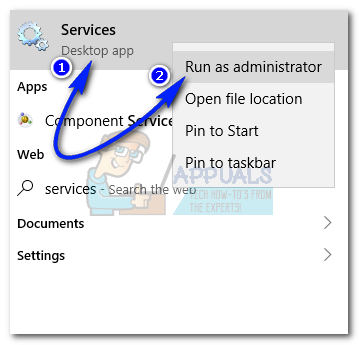Kung nag-aalala ka pa rin tungkol sa pagpapatakbo ng Defender, imumungkahi ko na makuha ang AVG Anti-Virus Free application na gagawa ng trabaho ng mga tagapagtanggol, ngunit muli dapat kang magpatakbo ng isang anti-virus nang paisa-isa. Ang pagpapatakbo ng higit pa pagkatapos ay magdulot ng mga isyu kapag maraming mga programa ang nag-scan ng parehong mga file, magiging gulo ito.

Ngayon kung nais mong pumunta sa Defender pagkatapos ay sundin ang mga pamamaraang ito sa ibaba:
Paraan 1: Irehistro ang mga DLL
1. Hawakan ang windows key at pindutin ang R
2. Sa patakbo na diyalogo, i-type regsvr32 wuapi.dll at Mag-click OK lang
3. Ulitin ang mga hakbang para sa mga sumusunod na dll, palitan ang dll file ng mga sumusunod at irehistro ang lahat sa kanila.
wuaueng.dll, wucltui.dll, wups.dll, wuweb.dll, atl.dll, Softpub.dll, Wintrust.dll, Initpki.dll.4. Kapag tapos na, huwag paganahin ang lahat ng iba pang mga aplikasyon ng anti-virus sa iyong computer at subukang buksan ang application na Defender.
Paraan 2: Pag-uninstall / Hindi Paganahin ang Programa ng Antivirus ng Third-Party
Kung nais mong magkaroon ng dalawa isang pangatlong partido na programa ng antivirus ngunit nais mong maging una ang Windows Defender sa pagsasagawa ng mga gawain nito, kailangan mong huwag paganahin o i-uninstall ito upang maiwasan ang mga salungatan. Tiyaking na-uninstall mo ang bawat isa. Mas mahusay na i-restart ang iyong computer pagkatapos ng proseso ng pag-uninstall sa tapos na. Maaari mo ring subukang huwag paganahin ang programa ng third-party ngunit kung minsan, ang hindi pagpapagana lamang ng pangatlong bahagi na programa ay hindi makakagawa ng lunas. Kaya, ang pag-uninstall ay gumagana.
Paraan 3: Itinatakda ang Awtomatikong Serbisyo ng Windows Defender
Tulad ng Windows Defender ay isang built-in na programa sa Microsoft Windows, kaya't ang pagtatakda ng serbisyo nito sa awtomatiko sa halip na manu-manong ay medyo mahirap hawakan. Sundin ang mga hakbang sa ibaba upang i-set up ito.
- Mag-click sa Cortana box para sa paghahanap at uri Mga serbisyo . Mag-right click sa application ng Mga Serbisyo at patakbuhin ito bilang tagapangasiwa . Nagpapakita ang application ng mga serbisyo ng isang listahan ng mga serbisyo sa Windows na alinman sa tumatakbo o hindi pinagana.
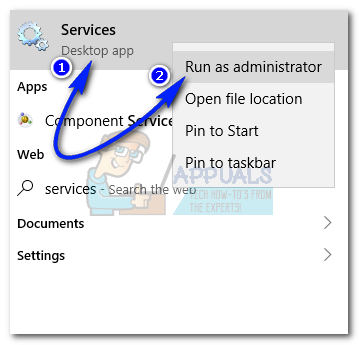
- Mag-navigate sa listahan upang hanapin Mga Serbisyo ng Defender ng Windows . Dapat sabihin nito Tumatakbo sa ilalim ng Katayuan at Awtomatiko sa ilalim ng Uri ng Startup. Kung hindi, pag-click sa kanan dito at piliin Ari-arian . Itakda ang uri ng Startup sa Awtomatiko at simulan ang serbisyo sa pamamagitan ng pag-click sa Magsimula I-restart ang iyong PC upang mailapat ang mga epekto. Suriin ang error sa Windows Defender sa pamamagitan ng pag-scan sa iyong mga lokal na drive.